Hur du uppdaterar din slackstatus
När du använder Slak Med ditt arbetslag, låt dina medarbetare veta om du är tillgänglig och vad du gör. Ett enkelt sätt att göra detta är att ändra dina Slack-statusikoner. Du kan också anpassa din status för att ge lagkamrater mer information om din status och ställa in en tidsgräns för en status.
Instruktionerna i den här artikeln gäller för Slack appar för skrivbordet, webben, Android telefoner och surfplattor, och iOS enheter.
Om Slack Status Icons
När du loggar in på Slack visas din status bredvid ditt namn högst upp i det vänstra sidofältet, i avsnittet Direktmeddelanden i det vänstra sidofältet och bredvid ditt namn i ett meddelande. När du är aktiv och tillgänglig visas en grön prick bredvid ditt namn. När du loggar ut ändras din statusikon till en ihålig cirkel för att indikera att du är borta.
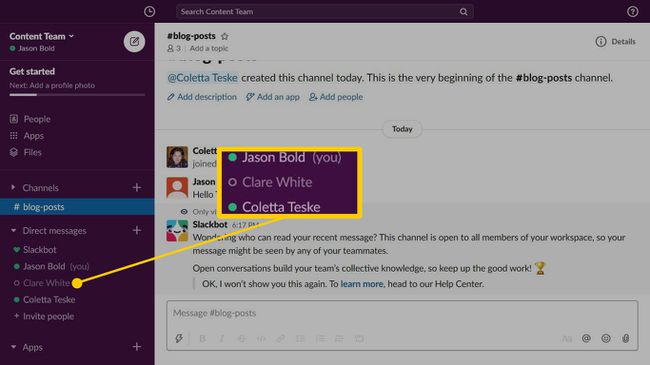
Dessa ikoner kan ändras automatiskt beroende på om du aktivt använder Slack-appen eller inte:
- På skrivbordsversionen av Slack: Din statusikon visas som aktiv när du aktivt använder din dator. Din statusikon visas som borta när din dator har varit inaktiv i 30 minuter.
- Använder Slack i en webbläsare: Din statusikon är aktiv så länge du använder Slack. Efter 30 minuters inaktivitet i webbläsaren visas din statusikon.
- Använder Slack-apparna: Din statusikon är aktiv när Slack-appen är öppen. När du byter till en annan app, stäng Slack-appen, eller lås enhetens skärm, visas din status som borta.
Ställ in en anpassad status när du vill använda din statusikon för att ge dina lagkamrater mer information. En anpassad status inkluderar en emoji och en statusbeskrivning som du väljer.
Hur du ändrar din status snabbt
Om du bara har en sekund på dig att berätta för dina medarbetare att du inte är tillgänglig, ändra din status från aktiv till borta. På så sätt kan du ändra din status utan att logga ut från ditt Slack-konto.
Den här funktionen är endast tillgänglig i webbversionen av Slack.
-
Gå till vänster sidofält och välj ditt namn.
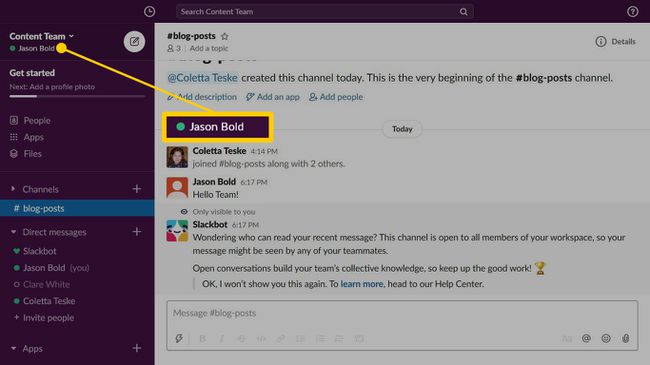
-
Välj i den utfällbara menyn Förändra för att ändra din status från aktiv till borta.
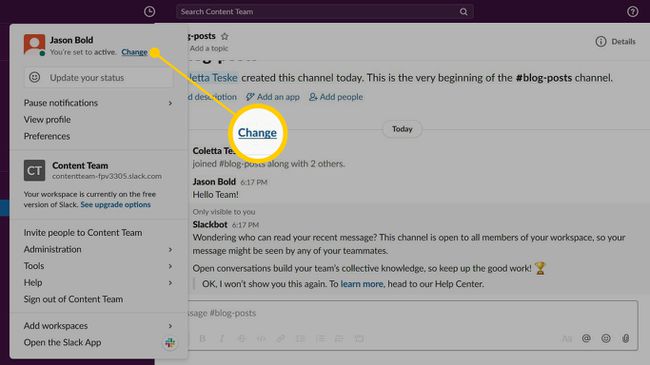
-
Din status ändras till borta och din statusikon i Direktmeddelanden sektionen övergår till en ihålig cirkel.
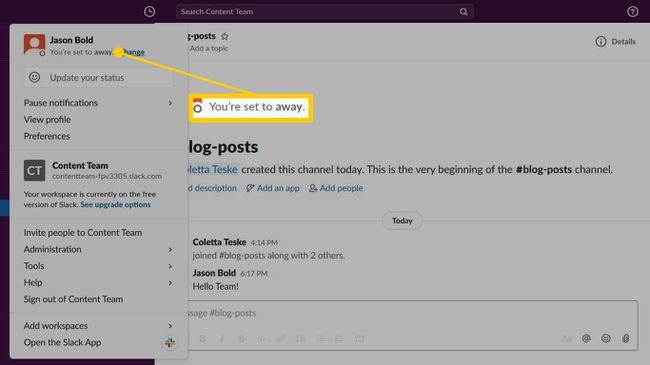
När du kommer tillbaka och vill att dina teammedlemmar ska veta att du är tillgänglig, gå till vänster sidofält, välj ditt namn och välj sedan Förändra för att ändra din status från borta till aktiv.
Ge mer statusinformation med slack statusikoner
När du vill ge ditt team mer information om din status, skapa en anpassad status. Slack innehåller fem statusuppdateringar som du kan anpassa för att passa din situation.
Gå till vänster sidofält och välj ditt namn. På iOS sveper du från höger till vänster för att öppna det högra sidofältet. På Android trycker du på Svämma över menyn (de tre staplade prickarna).
-
Välj Uppdatera din status. På iOS och Android trycker du på Ställ in en status.
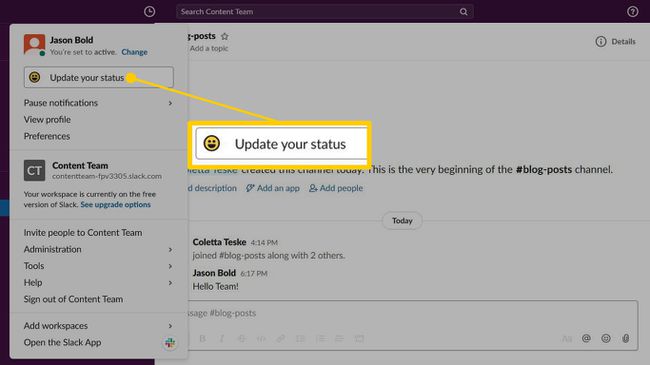
-
Välj en föreslagen status.
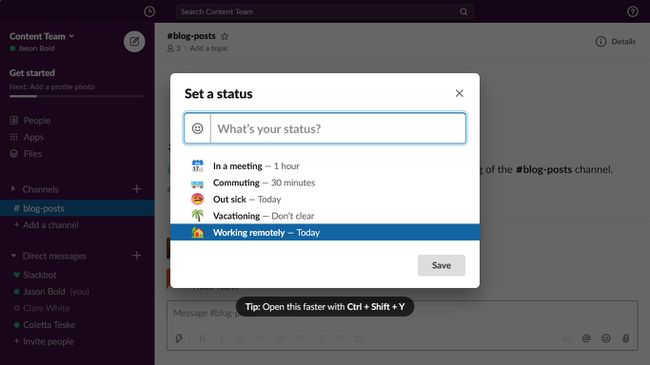
Om du inte ser en status som passar din situation, välj Glad gubbe ikon och välj sedan en emoji. Välj till exempel Flygplans avgångSlapp emoji och ange en status för Intervjuer utanför staden för att låta ditt team veta att du är på väg till flygplatsen.
För att ändra statusbeskrivningen, redigera texten i textrutan. Denna beskrivning kan innehålla upp till 100 tecken.
-
Välj Rensa efter rullgardinsmenyn och välj när du inte längre är på den valda statusen. Välj till exempel I dag för att ställa in status för den aktuella dagen. I slutet av dagen ändras din status till aktiv eller borta, beroende på om du är inloggad eller inte.
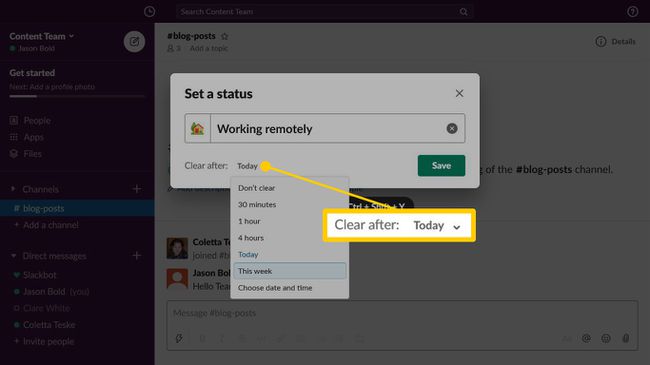
Om du vill visa en status på obestämd tid väljer du Rensa inte.
Välj Spara när du är klar.
-
För att se din status, gå till Direktmeddelanden i det vänstra sidofältet och håll muspekaren över ditt namn.

Visa automatiskt lagkamrater att du är på ett slacksamtal
När du svarar på ett Slack-samtal kanske du inte har tid att ändra din status. Om du vill låta andra veta att du är i ett samtal och föredrar att inte bli störd, ändra alternativen för Slack Advanced.
-
Välj ditt namn och välj sedan Inställningar.
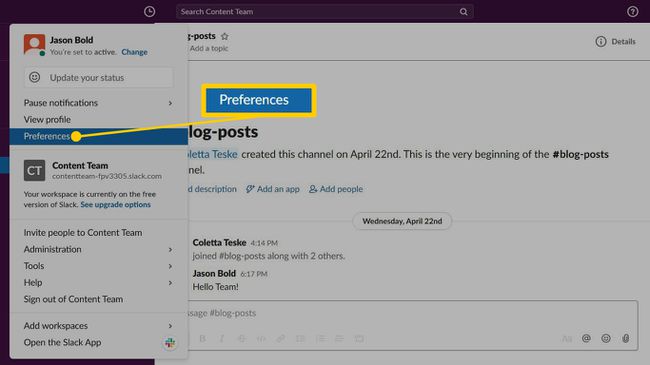
Välj Avancerad.
-
Bläddra till Andra alternativ och välj sedan Ställ in min status på "På ett samtal" när jag går med i ett Slack-samtal kryssruta.
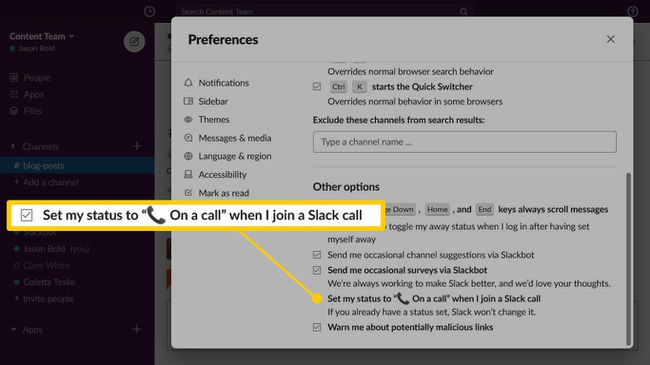
Stäng Inställningar fönstret när du är klar.
Hur du ändrar eller tar bort din status
För att ändra din status, välj ditt namn i det vänstra sidofältet, välj Uppdatera din status, ändra sedan statusikonen, beskrivningen och varaktigheten.
För att rensa din status och återgå till den aktiva standardstatusen, välj ditt namn i det vänstra sidofältet och välj sedan Rensa status.

Stoppa aviseringar när du är borta från Slack
Om dina lagkamrater vet att du kommer att vara borta från kontoret ett tag eller om du kommer att vara på semester, pausa Slack-aviseringar. För att inaktivera aviseringar under en viss tid, välj ditt namn i det vänstra sidofältet, välj Pausa aviseringar, välj sedan hur länge du inte vill bli störd.
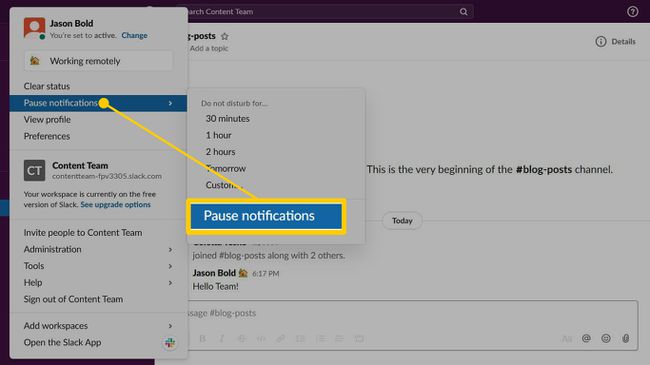
När Stör ej är aktivt får du inga aviseringar. Ändra din status för att återuppta aviseringar.
